ИоуТубе, једна од најпопуларнијих платформи за размену видео записа у данашње време, недавно је увео нову функцију, ИоуТубе ограничени режим. Иако су најбољи део платформе људи из свих старосних група и из свих делова света који јој имају приступ, није сваки садржај погодан за децу. Постоје неки зрели садржаји којима родитељи не желе да њихова деца имају приступ. Због тога је платформа касно покренула функцију Ограничени режим која вам помаже да ограничите такав садржај. Најбоље од свега је што имате могућност да омогућите и онемогућите ИоуТубе ограничени режим у Едгеу на рачунару са Виндовс 10, што значи да можете да омогућите ограничени режим чак и у прегледачима и апликацијама.
Иако вам нуди опцију да сиве поставке онемогући било ком кориснику да промени подешавања, такође помаже у блокирању прегледа коментара. Стога је ово врло корисна функција за родитеље који желе ограничити садржај за одрасле на ИоуТубе-у за своју децу. Дакле, погледајмо како да омогућимо или онемогућимо ИоуТубе ограничени режим у Едгеу у оперативном систему Виндовс 10.
1. метод: Промените ИоуТубе подешавања
Можете да омогућите или онемогућите функцију ИоуТубе ограниченог режима у подешавањима ИоуТубе локације, а најбољи део је да ли сте пријављени или не. Ако сте пријављени на ИоуТубе налог, функцију можете пронаћи у контекстном менију ИоуТубе налога. Међутим, ако нисте пријављени, онда можете да пронађете функцију испод три вертикалне тачке (Поставке). Погледајмо како да омогућимо или онемогућимо функцију ИоуТубе ограниченог режима у Едге-у:
Када нисте пријављени
Корак 1: Лансирање Мицрософт ивица и отворите ЈуТјуб веб сајт.
Корак 2: Идите на горњу десну страну веб странице и кликните на три вертикалне тачке поред ПРИЈАВИТЕ СЕ кутија.

Корак 3: Сада пронађите Ограничени режим на дну менија и кликните на њу.
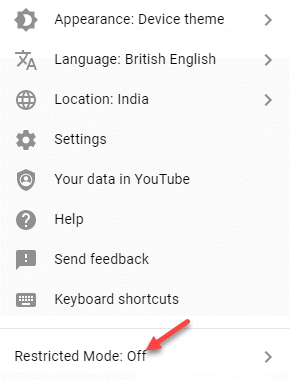
Корак 4: У Ограничени режим померите клизач удесно да бисте укључили Активирајте ограничени режим опција.
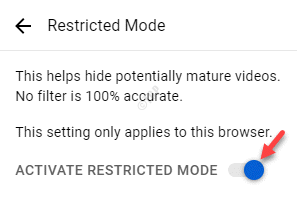
*Белешка - Да бисте онемогућили Ограничени режим следите Кораци 1 и 2, а затим окрените клизач улево да бисте искључили Активирајте ограничени режим опција.
На овај начин можете успешно омогућити ИоуТубе ограничени режим опција.
Када сте пријављени
Корак 1: Отвори Ивица прегледач и идите на ЈуТјуб.
Корак 2: Сада кликните на слику налога у горњој десној страни екрана.
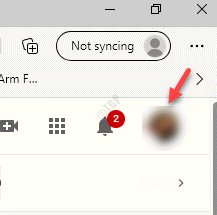
Корак 3: У менију кликните на Ограничени режим опција на дну.
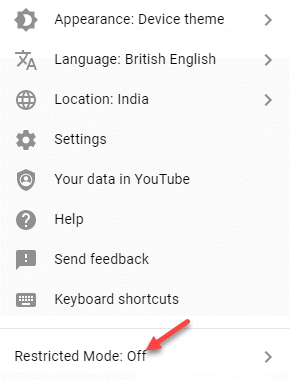
Корак 4: Отвара Ограничени режим кутија.
Иди на Активирајте ограничени режим опцију и укључите је.
Корак 5: Да бисте онемогућили Ограничени режим опција, поновите кораке од 1 до 3 и искључите је.
2. метод: Унесите промене у поставке уређивача регистра
Ако желите да промените одређено подешавање у било којој апликацији, измените Уредник регистра је једно од најбољих решења. Овом методом ћете морати да креирате нестале Ивица тастер и вредност ДВОРД за подешавање. Поставке се могу мењати у оба Цуррент Мацхине кошница и Тренутни корисник кошница користећи исти пут.
Ова метода је применљива за оне који немају Уређивач смерница групе.
Корак 1: притисните Вин + Р. тастере заједно на тастатури да бисте отворили Покрени команду прозор.
Корак 2: У Покрени команду прозор, откуцајте регедит у пољу за претрагу и притисните Ентер отворити Уредник регистра прозор.

Корак 3: У Уредник регистра прозор, идите на доњу путању:
ХКЕИ_ЛОЦАЛ_МАЦХИНЕ \ СОФТВАРЕ \ Полициес \ Мицрософт \ Едге
Корак 4: Ако је Ивица тастер недостаје, кликните десним тастером миша на Мицрософт тастер, изаберите Нова а затим изаберите Кључ.
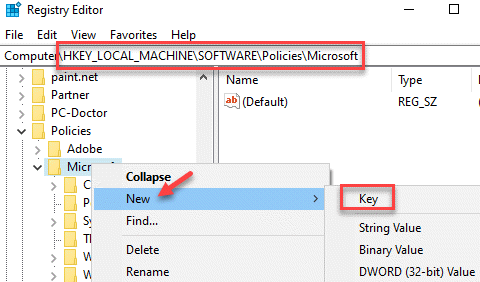
Корак 5: Преименујте ново Кључ као што Ивица.

Корак 6: Сада идите на десну страну окна, кликните десним тастером миша на празно подручје, изаберите Нова и онда ДВОРД (32-битна) вредност.
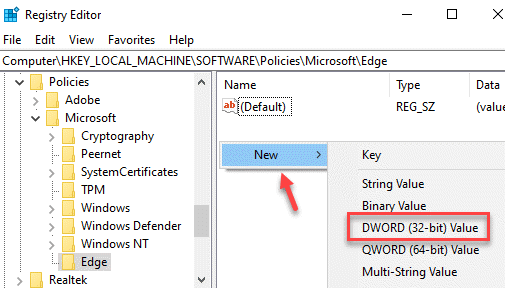
Корак 7: Преименуј ДВОРД (32-битна) вредност као што ФорцеИоуТубеРестрицт.
Двапут кликните на њега.
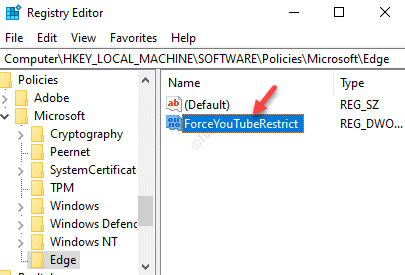
Корак 8: У Уреди ДВОРД (32-битну) вредност дијалошки оквир, идите на Подаци о вредности поље и подесите га на 2.
Притисните У реду да бисте сачували промене и изашли.
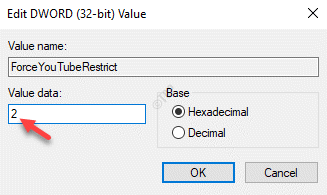
Ово ће омогућити ИоуТубе Ограничи режим у Ивица.
Корак 9: Да бисте онемогућили ИоуТубе Ограничи моду, подесите Подаци о вредности до 0 а за умерено ограничење поставите на 1.
*Белешка - Пре него што наставите са уређивањем уређивача регистра, проверите да ли сте направите резервну копију поставки уређивача регистра, тако да током процеса можете да вратите све изгубљене податке.


